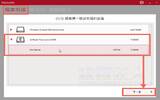免装软件,Mac 系统内建“超级密码产生器”(Password Assistant 密码辅助程式)
关于密码的问题,有些人会记住几组密码、分开使用,有些人会下载一些密码管理软件来纪录、控管,有些人更厉害一些,会用特殊编码规则帮每个网站设定一个专属密码(而且还记得住)。其实更多的人,是不管有几个网站全部都用同一个密码。
不管用哪种方式,全部网站都用同一个密码是风险最高、问题也最多的使用方法,只要其中一个网站被入侵或破解,你在其他网站、LINE 账号、Facebook 的账号或粉丝团… 甚至在购物网站上的真是姓名/电话/地址/信用卡号… 等等资讯,就可能被盗用。
最好最好的方法还是每个网站都用不同的密码,然后用个"密码产生器"之类的工具来帮忙制造出各种超强、不易被猜中或破解的密码。
如果你不想另外安装软件,其实 Mac 电脑里原本就内建了 Password Assistant 超强密码产生器,可依不同使用需求制造不同强度、不同长度的超级密码,按一按就有了。
有了超强密码后,看你是要存在特定的软件里还是写在文件上再用另一个主密码把它锁起来,或者直接存在 Mac 系统的 keychain 里或浏览器的自动登入功能中都可以,只要能确保自己电脑的安全、不被偷窥,密码就安全了。
使用方法:
第1步 开启"应用程序选单"在"工具程式"里面找到并开启"钥匙圈存取"功能。
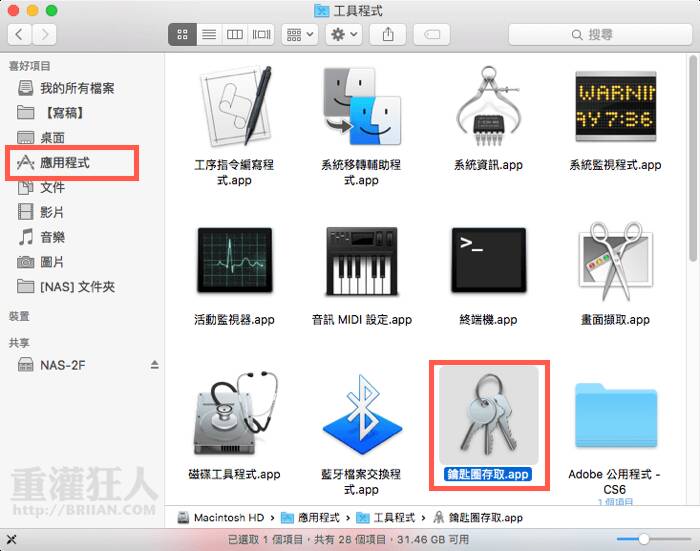
第2步 开启"钥匙圈存取"视窗后,点一下视窗下方的"+"按钮。
第3步 按了"+"按钮后会出现新增密码的选单,请点一下密码方框右边的钥匙图示。
第4步 接着便会出现"密码辅助程式"这个工具,此时请依照你的需求选取不同类型与长度的密码,左右移动"长度"横杆就会出现不同的超强密码。
第5步 "类型"选单里则可选择不同强度的密码型式,其中"随机"的类型最为复杂,会加入英文、数字与各种符号。
第6步 做好密码后,直接选取、复制下来,看是要直接存在 Mac 的钥匙圈或其他你信得过的地方皆可,只不过记得要在重灌电脑或换新电脑前,把这些重要资料都备份下来。
我自己是都存在 Google Chrome 浏览器里,这样换电脑的话不用做什么备份就随时可以取用。
相关文章
- Centos Linux 7/8/9 官方镜像iso安装包下载与说明
- Google Play 商店应用也不安全,许多 Android 应用程序还在用过时版本核心库
- 免费的 Auto Office L1 系统单机版,提高公司运作效率以达到降低成本
- 如何查看过往 Facebook 按赞互动、留言、被标注的动态活动记录?快速找出你要的内容
- 免费素材资源与线上工具整理,2020年12月号
- Claunch 快速启动免费小工具,可自订 Windows 常用的应用程序、文件、资料夹、网站等等
- 免费可商业使用的 Paper-co 高品质纸张素材库(400多款)
- Vector Club 免费向量图档,可商用并支援 AI 及 EPS 档
- SDelete-Gui 可完全删除重要档案,谁都无法恢复的免费工具
- 适合长辈观看的 Youtube 频道列表,手刀帮爸妈订阅起来